Vivaldi 2.4:アドレスバーのユーザープロファイルアイコンを無効にする
Vivaldiブラウザの背後にあるチームは本日、新しいスナップショットをリリースしました。 Vivaldi 2.4ビルド1488.4は、アプリの次期バージョン2.4を表しています。 このビルドでは、アドレスバーのユーザープロファイルアイコンを無効にできます。

Vivaldiは、高度にカスタマイズ可能で、フル機能を備えた、革新的なブラウザーを提供することを約束して開始されました。 開発者は約束を守ったようです。同じ量のオプションと機能を提供するブラウザは他にありません。 VivaldiはChromeのエンジン上に構築されていますが、従来のOpera 12ブラウザーと同様に、パワーユーザーがターゲットユーザーベースです。 Vivaldiは、Operaの元共同創設者によって作成され、Operaの使いやすさとパワーを念頭に置いて開発されました。
広告
ユーザープロファイル
ユーザープロファイルを使用すると、複数の「ユーザー」が1つのVivaldiインストールを共有できます。別のオペレーティングシステムやユーザーアカウントにログインしたり、複数のスタンドアロンインストールを維持したりする必要はありません。 すべてのプロファイルには1つまたは複数のタブを含めることができ、独自のCookie、拡張機能、構成オプション、ローカルストレージ、および他のプロファイルから分離された他のセッション関連パラメーターのセットがあります。


たとえば、プロファイルの1つでWebサイトにログインすると、同じプロファイルで開いたすべてのタブがセッションを認識できるようになり、そのサイトにログインしていると表示されます。 プロファイルでFacebookにサインインした場合、同じプロファイルのすべてのタブにFacebookにログインしたことが表示されますが、他のすべてのプロファイルにはそこにログインしたことが表示されません。 異なるプロファイルを持つことは、タスクを分離するのに非常に役立ちます。1つのプロファイルは安全なオンラインバンキングに使用でき、別のプロファイルは一部のプライベート通信に使用できます。
のようなすべての主流のブラウザ クロム、 と Firefox、複数のユーザープロファイルを持つことを許可します。
プロファイルを切り替えるには、アドレスバーの右側にあるユーザープロファイルアイコンを使用できます。 これをクリックして、以前に構成したさまざまなプロファイルにアクセスするか、プロファイルマネージャーを開いて新しいプロファイルをセットアップします。
各プロファイル内で、そのプロファイルデータの同期を設定できます。 最後に切り替えたプロファイルは、次回の起動時に使用されるプロファイルになります。 ゲストプロファイルが最後に閉じられたウィンドウであった場合、再起動時にVivaldiはプロファイルマネージャーを表示します。 このトリックは、保存されたCookieや履歴などを使用せずに「クリーン」スタートを実行するために使用できます。 ブラウザを再起動するたびに。
注:最初にユーザープロファイルを指定するために使用できるコマンドラインスイッチ「–-profile-directory」があります。
Vivaldi 2.4.1488.4以降、アドレスバーのユーザープロファイルアイコンを無効にできます。 これは、ブラウザでプロファイルを1つだけ使用している場合に役立ちます。
Vivaldiアドレスバーのユーザープロファイルアイコンを無効にする
- 「V」メニューアイコンをクリックします。
- に移動 ツール > 設定. ヒント:ヒット Alt + NS キーボードで[設定]ダイアログを直接開きます。
- 左側のアドレスバーをクリックします。
- 右側で、オプションを無効にします プロファイルボタンを表示.
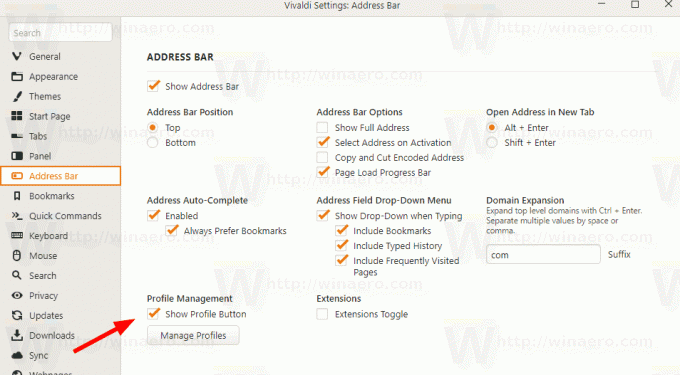
これで完了です。
Vivaldi 2.4.1488.4を入手するには、次のリンクを使用してください。
Vivaldi2.4ビルド1488.4をダウンロード
- ウィンドウズ: Win7 +の場合は64ビット | Win7 +の場合は32ビット
- マックOS: 10.10+
- Linux: DEB64ビット (推奨)| DEB32ビット
- Linux: RPM64ビット (推奨)| RPM32ビット
- Linux: DEBARM32ビット (サポートされていません)| DEBARM64ビット (サポートされていません)
- Linux: 非DEB / RPM


